Windows 10 no abre la tienda o se cierran las app
- agosto 06, 2015
- By Anny Pink
- 39 Comments
Es importante mencionar que si llegaras a tener algún problema por no seguir bien los pasos o por X razón es tu responsabilidad.
RECUERDA: Verifica antes que nada lo mas simple pero que muchas veces es la causa de la falla:
- Que tengas actualizado el controlador del adaptador de pantalla (Administrador de dispositivos): CLIC AQUÍ para ver como hacerlo
- Desinstala antivirus o programas similares de terceros
- Tener actualizado Tu Windows
- Tener bien la hora y zona horaria
- Restaura tu PC aun punto anterior
- Cambia de cuenta: Si estas como cuenta local crea otra e inicia.
Si estas vinculado con correo electrónico, acude a Outlook en seguridad elimina las copias de seguridad que se crean en automático e inicia sesión nuevamente.
OPCIÓN 1
RECUERDA haz uso de esta información solo bajo tu propio riesgo.
OJO: Si por alguna razón no puedes volver a tener la tienda como se indica en el vídeo, lo que tienes que hacer es restablecer tu PC a un punto anterior. CLIC AQUÍ para ver como
- Ejecutamos como administrador el PowerShell
- Pega el siguiente comando:Get-AppxPackage -AllUsersDa clic en la tecla ENTER
- Te dará un en listado de todas tus aplicaciones, veras que están separadas por un pequeño espacio,cada una comienza por Name del lado izquierdo ahí busca el nombre de la app que esta fallando por ejemplo el de la tienda seria Microsoft.WindowsStore.
- Ahora en la sección de la información de la app de la tienda veras del lado izquierdo que dice " PackageFullName: " Vas a copiar lo que esta después de los dos puntos y pegar en el siguiente comando en donde dice aquí tu informaciónRemove-AppxPackage AQUÍ TU INFORMACIÓNDa clic en la tecla ENTERRecuerda que debes de modificarlo quitas donde dice aqui tu información por lo que copiaste en el packageFullName
- Al hacer esto veras que la app de la tienda o con la que estas trabajando se elimino
- Volveremos a instalar la app para esto ejecutamos el siguiente y ultimo comando:Add-AppxPackage -register "C:\Program Files\WindowsApps\TU INFORMACIÓN\AppxManifest.xml" -DisableDevelopmentModeDa clic en la tecla ENTERRecuerda que debes de modificarlo quitas donde dice aqui tu información por lo que copiaste en el packageFullNameNOTA: En el caso de las app puedes volver a instalar desde la tienda de Windows.
Para que la tienda quede de nuevo en español solo actualízala - Y listo con esto ya quedara soluciona el error
OPCIÓN 3
- Abre la opción de Ejecutar (Windows+R)
- Escribe o pega: %appdata%\..\Local\Packages\ (incluso al poner el código ya veras que te da varias opciones de esa ruta incluida la de la tienda )
- Buscas y entras a la carpeta de Microsoft.WindowsStore_ (seguido de números)
- Busca la carpeta de LocalCache y la renombras (clic derecho cambiar nombre ) por LocalCacheOld (osea anexas old)
- Ahora aquí mismo creamos una nueva carpeta con el nombre de LocalCache
- Y listo
OPCIÓN 4
Finaliza la sesión y vuelve abrirla
- Entra a la tienda
- Da clic sobre la imagen de tu cuenta (Como se ve en la imagen)
- Se abrirá un sub menú
- Cerrar sesión
- Luego volvemos abrir la sesión
- Ahora solo nos aparecerá un icono de usuario
- Le damos ahí y colocamos nuestra cuenta de Microsoft (Tu correo)
OPCIÓN 5
Reinicia el servicio de la tienda
- En el buscador escribimos o copiamos Servicios
- Buscamos Windows Update
- Clic derecho Detener
- Vamos a C:\Windows
- Buscamos y cambiamos el nombre a SoftwareDistribution por SoftwareDistribution.old
- Volvemos a Servicio e iniciamos Windows Update

OPCIÓN 6
Busca problemas al actualizar y corrigelos
- En el buscador (Cortana) escribe o pega: Soluciones de problemas
Panel de control\Todos los elementos de Panel de control\Solución de problemas - Clic en corregir problemas con Windows Update
- Seguimos las indicaciones que nos muestra
OPCIÓN 7
Restablecer la PC a los valores de fabrica
Como? Da clic aquí para ver el tutorial
- Abre el símbolo del sistema como administrador y pega lo siguiente
















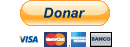












39 comentarios
me funcionaron todas las aplicaciones, pero la tienda sigue sin funcionar, ya lo probe todo :(
ResponderEliminarcomo pongo la tienda osea la (store) en español una vez solucionado el problema de que no habré
ResponderEliminares q i se todos los pasos pero ahora tengo la tienda en ingles
+Luis Angel Hinojosa Enriquez intenta actualizar la tienda
EliminarMuchísimas gracias!! al fin pude abrir la tienda...
ResponderEliminardesinstale el Windows store... pero no me deja volverlo a instalar! :(
ResponderEliminarhttps://youtu.be/Na8DwZgATsE?t=1m14s
EliminarEfectivo!! muchas gracias Anny!!!
ResponderEliminarSirvio muy bien los pasos del powershell, si se instalo en ingles la tienda pero no importa, el problema es que ahora no puedo iniciar sesion y no encuentro solucion, esta super raro y lo del cache no me funciono, wsreset tampoco, ni lo de los servicios, tienes algun tip por donde pueda indagar que pasa?
ResponderEliminarMuchas gracias por las soluciones. ¡¡Me funcionó a la perfección la OPCIÓN 3!! Ya me estaba volviendo loco, incluso quise reinstalar todo desde cero, pero tan sólo cambiándole el nombre a la carpeta LocalCache y creando una nueva, se me habilitó Windows Store. Ahora tendré que reinstalar todas las aplicaciones por medio de la Store de forma manual ... pero es suficiente. Necesitaba acceder a la Store y pude hacerlo. Mil gracias Anny Pink!!
ResponderEliminarHice la opción 2 y no puedo reinstalar la tienda.. Antes no me andaba, ahora no la tengo D:
ResponderEliminarhola tengo un problema con la aplicación groove music que abro cualquier música y dura solamente de 3 a 4 seg y se cierra. me podrías decir que clase de problema es o que tengo que hacer
ResponderEliminar+Yessefer Afanador
EliminarSi tienes antivirus de terceros desactívalo reinicia y prueba, si aun nada haz lo de acá:
https://www.youtube.com/watch?v=vV5X6j3W8O8
A MI ME SIRVIO LA OPCIO 5. GRACIAS :D ...."!!!!!!
ResponderEliminarhola, tengo un problema, desinstalé la tienda pero ya no la encuentro para poder instalarla nuevamente! Ayuda por favor
ResponderEliminarToca volver tu PC a un punto anterior:
Eliminarhttp://lomejorde-windows8.blogspot.mx/2014/07/windows-81-update-como-crear-y-volver.html
todas mis aplicaciones tienen el mismo problema "no se puede abrir esta aplicación "
ResponderEliminarmuy bien, mi tienda quedo en ingles, dices que la actualiza, pero eh buscado la opcion actualizar y en settings y nada, ¿en donde la actualizo? a donde le pucho o en que opcion esta cambiar idioma?
ResponderEliminarPara actualizar abre la tienda - en la parte superior derecha veras tu imagen de perfil dale clic y elige del menú la opción de Descargas y actualizaciones.
Eliminarhola mi tienda sigue sin abrir hice todo lo que indicaste me podrias ayudar?
ResponderEliminarActualiza el sistema y también la tienda
Eliminarya tengo todo actualizado y no funciona y ahora tengo otro problema y es que en el menu inicio la tienda y otras aplicaciones me salen en negro y con un icono en el lado inferior derecho
EliminarHola, cuando coloco el comando Get-Appxpackage -All_Users y doy enter, me dice que "Get-Appxpackage" no se reconoce como un comando interno o externo, programa o archivo por lotes ejecutable. que puedo hacer? Gracias
ResponderEliminardisculpa tengo prolemas con la tienda desde antes desinstalar la tienda no podia abrirse y se cerraba de inmediato no oude usar ningun programa asi que desisntae la tienda y la vlvi a intentar reinstalarla a traves el programa en la ultima opcion con el comando a power shell pero no soluciona nada y ahora ni si quiera aparece la tiene¿da que puedo hacer ya e probado con todos los metodos
ResponderEliminarRestablecer a un punto anterior:
Eliminarhttp://lomejorde-windows8.blogspot.mx/2014/07/windows-81-update-como-crear-y-volver.html
Gracias por tus explicaciones y por tu tiempo. Yo probé todo y lo único que me funcionó es crear un nuevo usuario en Windows, desde esa nueva sesión si puedo acceder a la tienda pero cuando regreso a mi sesión digamos "buena", sigue sin funcionar, por lo que no tengo acceso a las aplicaciones de la tienda. ¿existe alguna solución? Gracias
ResponderEliminarSabes Jose recordando hace mucho tiempo en sus inicios de windows 8 me paso un falla que solo ocurría con mi cuenta (correo electrónico vinculado), de tanto y tantas cosas que probé entre ellas formatear (PC desde cero) me di cuenta que era las copias de seguridad que se creaban y guardaban en mi correo haciendo que Windows si efectivamente borra todo, pero al vincularlo con mi correo (Aun eligiendo la opción de iniciar como cuenta nueva durante la instalación) este volvía a provocar el mismo fallo, por lo tanto lo que yo hice fue ir a mi correo y eliminar las copias de seguridad o por lo menos la ultima guardada y listo!!!!
Eliminarcomo se eliminan las copias de seguridad? ayudaaaa
Eliminaracude a Outlook en seguridad elimina las copias de seguridad que se crean en automático e inicia sesión nuevamente.
EliminarYo tengo un problema que, o es demasiado común para venir a entenderlo o nadie ha encontrado solución. El tema es que básicamente, hacía ya 2 meses creo el sistema se actualizó y resulta que la información venía corrupta. Una actualización que se cortó de golpe, me dijeron. Entonces la única opción que encontré fue usar la maquina del tiempo. Si, restaurar el sistema a la compilación anterior. Me desinstalo un par de programas y ya pero la tienda, ni las fotos, y varias otras aplicaciones dejaron de funcionar. Groove no, funcionaba a la perfección y honestamente era la única que utilizaba. Ahora, desde la ultima actualización se jodio Groove sin motivo aparente, me indica que hay un error al abrirla y solo puedo presionar aceptar para cerrarla, no he encontrado forma alguna de simplemente reinstalar esa aplicación excepto por la tienda, y bueno, voy a probar esta opción. Pero seria genial se hubiese una manera de arreglar el tema de las actualizaciones corruptas y revertir los cambios que estas hacen sin destrozar el sistema.
ResponderEliminarDisculpa anny, sabes como solucionar el error, "El controlador de pantalla a dejado de funcionar y se recupero" Ayudame por favor
ResponderEliminarAnny hola me podrias decir como se eliminan las copias de seguridad del correo. Tengo outlook y he buscando como loco y no he podido encontrar nada util. Gracias
ResponderEliminarAbre outlook desde el navegador dale a tu imagen de usuario - ver cuenta - seguridad y privasidad
EliminarANNY PORFAVOR!
ResponderEliminarEstaba instalando un programa que te podia descargar de nuevo la tienda, el que tu recomendaste; te permitia descargar tienda, e-mail,etc. Pero para hacer eso necesitaba hacer un punto de restauracion y yo no lo hice, y elmine la tienda sin haber heccho el punto de restauracion :c
...QUE HAGO para volver a instalar la tienda!!!!! Ayudame porfavor.
Puedes ver si hay un punto creado ya que por defecto la Pc hace esta función
EliminarHe seguido todos los pasos y he conseguido desinstalar y volver a instalar la Tienda, pero sigue sin poder abrirse :(
ResponderEliminarHola puedes intentar esto:
Eliminarhttp://lomejorde-windows8.blogspot.mx/2013/02/como-repara-archivos-danados-de-windows.html
hay una aplicación muy buena igual próximamente estará esta información en mi canal, se llama FixWin 10 igual busca errores e intenta repararlos.
Recuerda que debes de tener actualizado tu sistema e intentar las demás opciones que aquí se muestran.
Hice lo que dijiste y funciono al principio, pero después de un rato se vuelven a cerrar las app
ResponderEliminarGracias me funciono la opción 10 te adoro!!
ResponderEliminarGracias por comentar saludos!
Eliminar